Cortafuegos
Este artículo trata sobre AdGuard para Android, un bloqueador de anuncios multifuncional que protege tu dispositivo a nivel del sistema. Para ver cómo funciona, descarga la aplicación AdGuard
Se puede acceder al módulo Firewall pulsando la pestaña Protección (segundo icono de la izquierda en la parte inferior de la pantalla) y seleccionando a continuación Firewall.
Esta función ayuda a administrar el acceso a Internet para aplicaciones específicas instaladas en tu dispositivo y para el dispositivo en general.
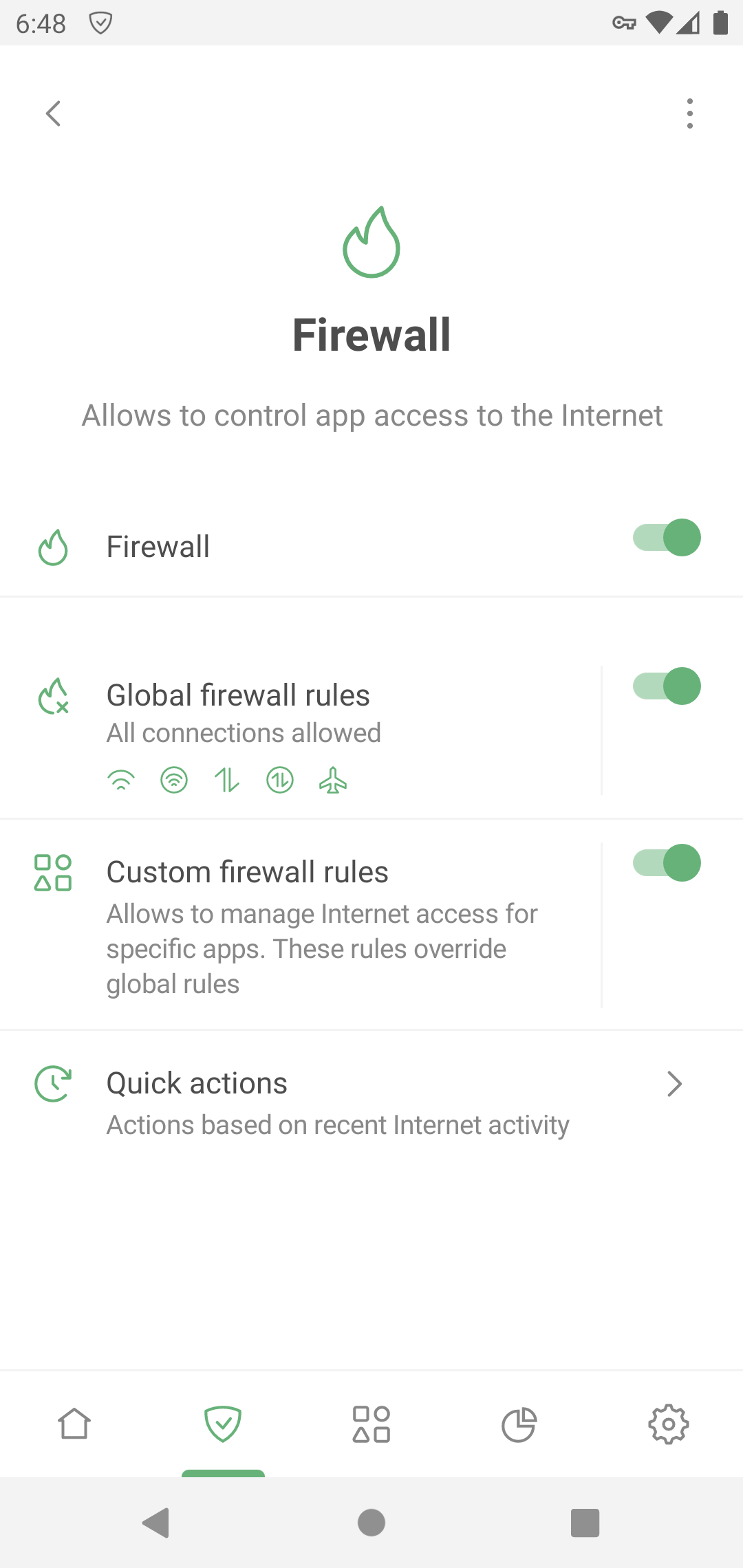
Reglas de firewall globales
Esta sección te permite controlar el acceso a Internet para todo el dispositivo.
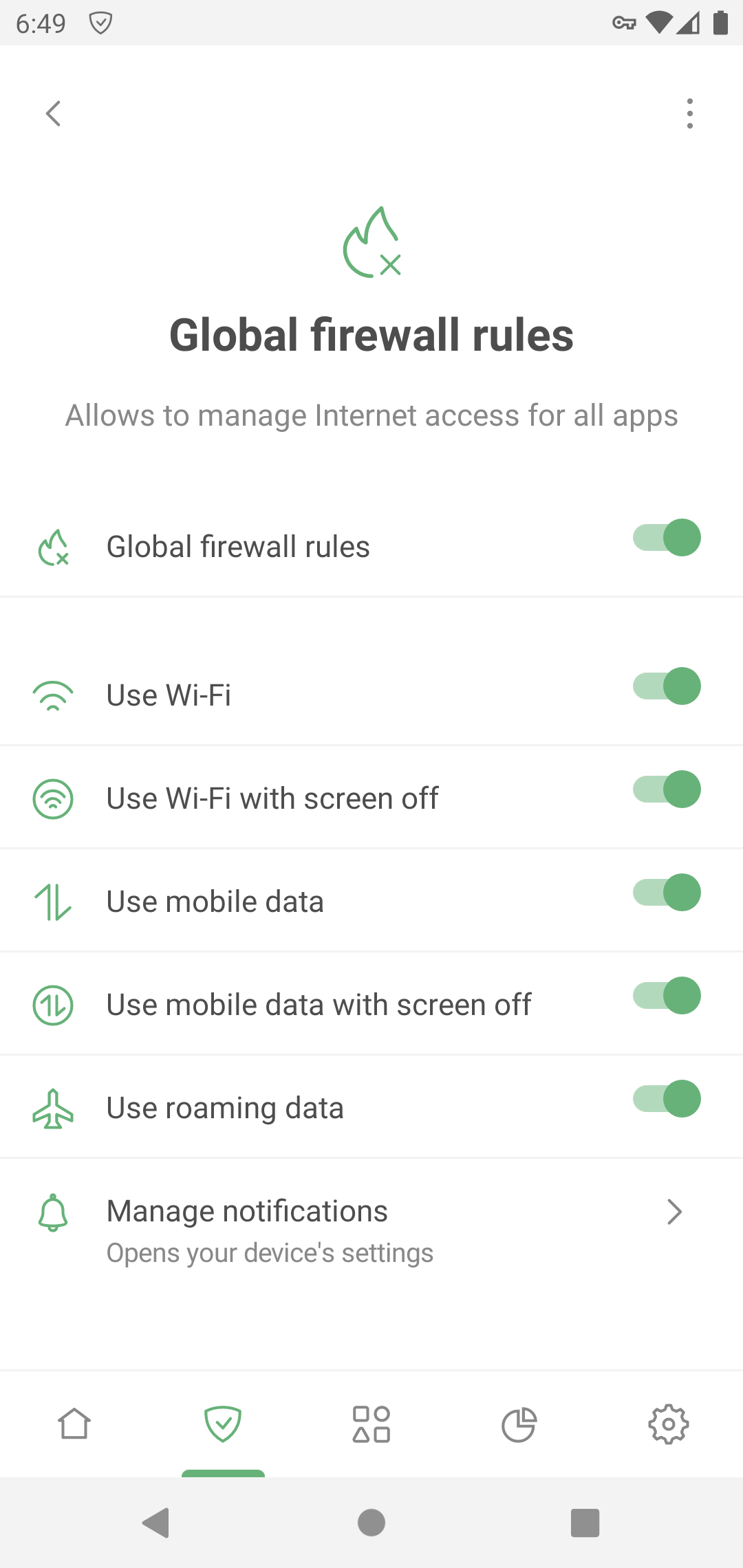
Estas reglas se aplican a todas las aplicaciones de tu dispositivo, a menos que hayas establecido reglas personalizadas para ellas.
Reglas de firewall personalizadas
En esta sección, puedes controlar el acceso a Internet para aplicaciones específicas: restringir los permisos para aquellas que no consideres confiables o, por el contrario, desbloquear aquellas que quieras eludir las reglas globales del firewall.
Abre Reglas de firewall personalizadas. En Aplicaciones con reglas personalizadas, toca Agregar aplicación.
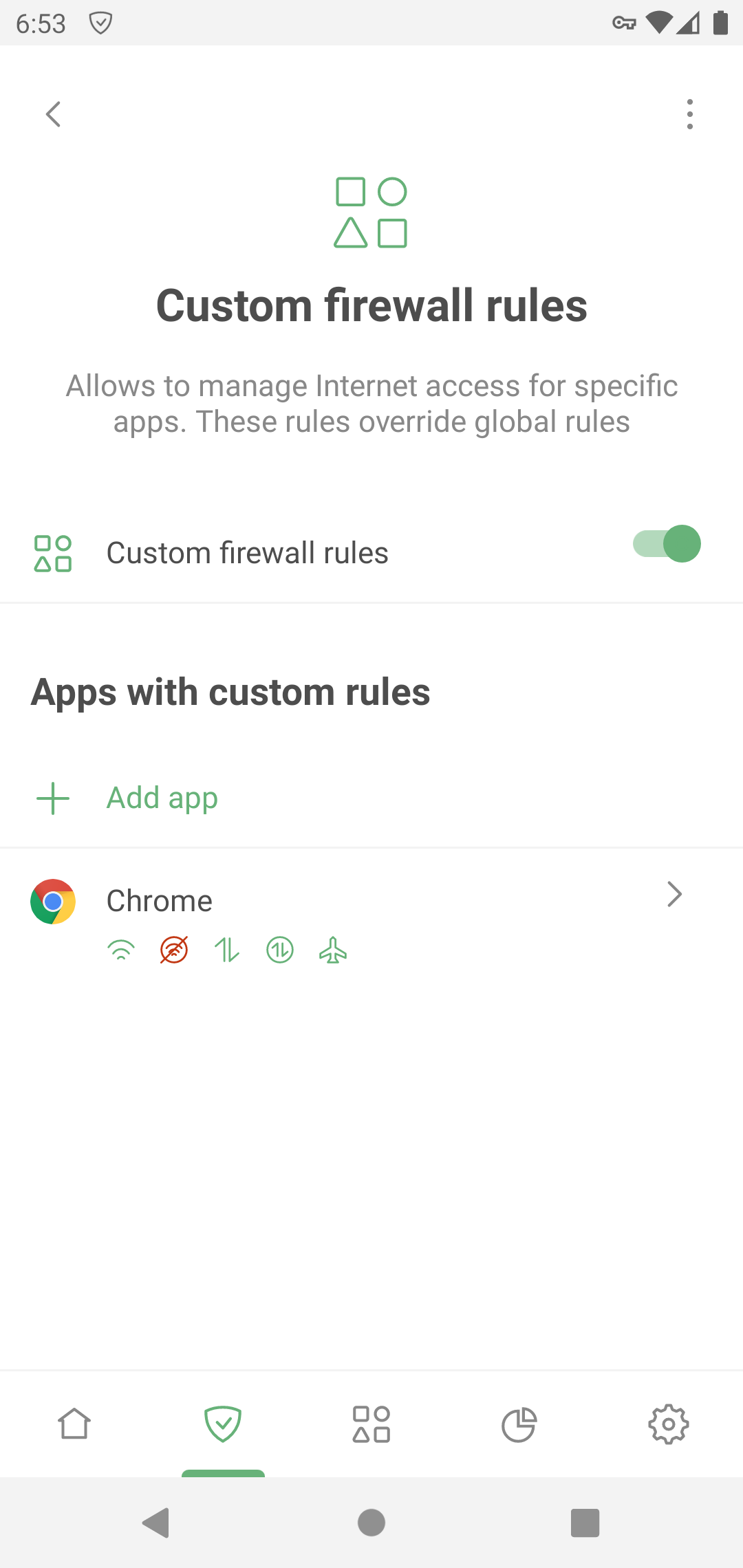
Selecciona la aplicación para la que deseas establecer reglas individuales.
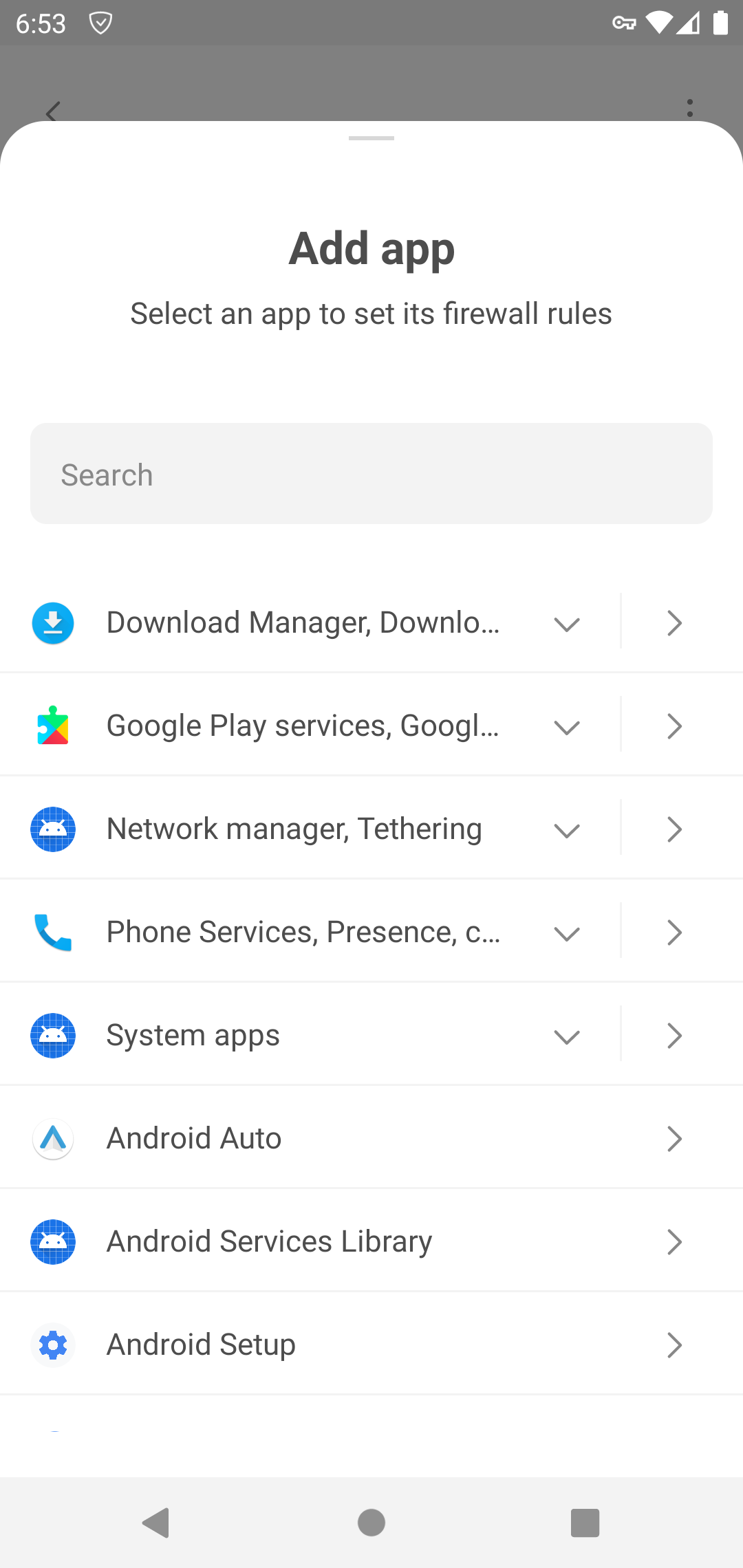
En Reglas personalizadas disponibles, selecciona las que deseas configurar y toca el ícono “+”. Las reglas ahora aparecerán en Reglas personalizadas aplicadas.
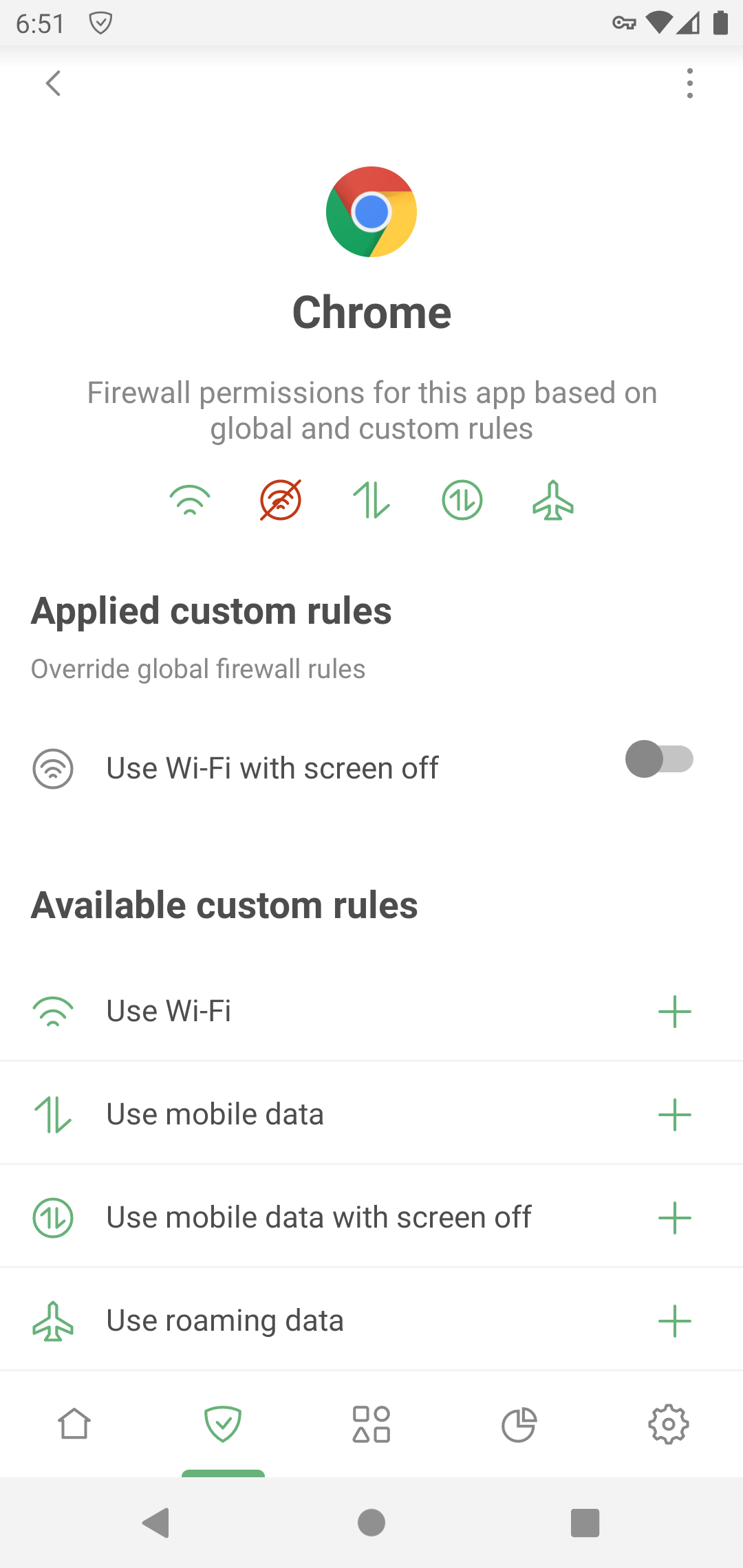
Si necesitas bloquear un tipo específico de conexión, mueve el interruptor hacia la izquierda. Si deseas permitirlo, deja el interruptor habilitado. Las reglas personalizadas anulan las globales: cualquier cambio que realices en las Reglas globales de firewall no afectará a esta aplicación.
Para eliminar una regla o aplicación de Reglas personalizadas, deslízala hacia la izquierda.
Notificaciones
Si está habilitada, esta función te notifica cuando una app intenta violar una regla aplicable del cortafuegos, por ejemplo, intentos de acceder a datos móviles desde los cuales está bloqueado. Puedes activar y desactivar las notificaciones para todas las apps o para cada app por separado.
Toca la notificación para acceder a la configuración del Cortafuegos de la app, o deshabilita temporalmente todas las reglas del Cortafuegos para esa app tocando el botón correspondiente en la notificación. También puedes silenciar todas las notificaciones del Cortafuegos para la app tocando el botón Silenciar en la notificación de esa app.
Ten en cuenta que si se muestran notificaciones para múltiples apps, se agruparán en una sola notificación.